Så här installerar du Linux i 3 enkla steg (utan att radera Windows) 💻🚀
Vill du installera Linux? Det är enklare än du tror! 💻 Du kan testa Linux på din dator innan du installerar det. Om du inte är nöjd med det, starta bara om och gå tillbaka till Windows. Vi visar dig hur du kommer igång med Linux. 🚀
Välj en Linux-distribution och ladda ner den
Först måste du välja en Linuxdistribution du vill använda. Linuxdistributioner paketerar Linuxkärnan och annan programvara till ett komplett operativsystem som du kan använda. Varje distribution har olika systemverktyg, skrivbordsmiljöer, inkluderade applikationer och visuella teman.
Ubuntu och Linux Mint De är fortfarande några av de mest populära Linuxdistributionerna. Det finns många andra alternativ; det finns inga fel svar, även om vissa distributioner är utformade för mer tekniska och erfarna användare. Det finns distributioner för programmerare och distributioner för spelare. 🎮
När du har valt din Linux-distribution, besök dess webbplats och ladda ner installationsprogrammet. Du får en ISO-fil, vilket är en diskavbildning som innehåller Linux-distributionens installationsfiler.
Om du har ett något äldre system (tillverkat för mer än tio år sedan) kan du behöva leta efter en distribution som fortfarande stöder 32-bitarsarkitekturer. De flesta moderna datorer har 64-bitars processorer, och många nuvarande distributioner har slutat stödja 32-bitarsenheter.
För att starta, testa och installera Linux-systemet du laddade ner måste du skapa ett startbart installationsmedium från din ISO-fil.
Det finns flera sätt att göra detta. Om du har en omskrivningsbar DVD och en optisk enhet kan du bränna ISO-filen till skivan med funktionen "Bränn skivavbildning" i Windows. Det är dock bäst att använda ett USB-minne – USB-minnen är snabbare än DVD-skivor och fungerar på alla datorer med en USB-port, utan behov av en optisk enhet.
Det här behöver du för att skapa ett startbart USB-minne Linux på Windows:
- ISO-filen för den Linuxdistribution du valde.
- Fri programvara RufusDen officiella Ubuntu-instruktioner De rekommenderar också Rufus.
- Ett USB-minne med minst 4 GB lagringsutrymme. Vissa Linux-distributioner kan kräva större USB-minnen om deras installationsprogram är större, men 4 GB räcker för de flesta, inklusive Ubuntu.
Starta Rufus och sätt i ditt USB-minne i datorn för att börja. Välj först ditt USB-minne i rutan "Enhet". Klicka sedan på knappen "Välj" och bläddra till den nedladdade ISO-filen. Klicka sedan på knappen "Start" för att skapa USB-minnet.
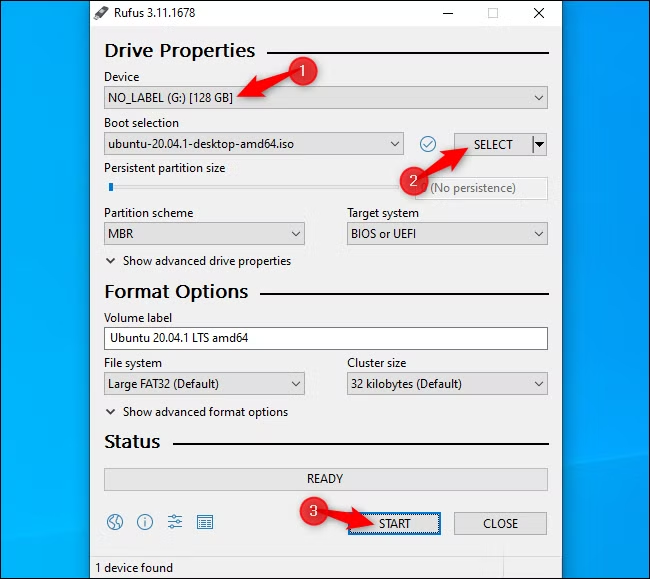 Du kan se vissa varningar. Acceptera standardalternativen: klicka på "Ja" om du uppmanas att ladda ner ytterligare filer och klicka på "OK" om du uppmanas att skriva i ISO-läge. Slutligen får du en varning om att Rufus kommer att radera alla filer på ditt USB-minne – se till att du har säkerhetskopierat alla viktiga filer och klicka på "OK" för att fortsätta.
Du kan se vissa varningar. Acceptera standardalternativen: klicka på "Ja" om du uppmanas att ladda ner ytterligare filer och klicka på "OK" om du uppmanas att skriva i ISO-läge. Slutligen får du en varning om att Rufus kommer att radera alla filer på ditt USB-minne – se till att du har säkerhetskopierat alla viktiga filer och klicka på "OK" för att fortsätta.
Rufus skapar din USB-installationsenhet och du kommer att se förloppsindikatorn längst ner i fönstret fyllas. När det är klart och du ser en grön stapel som säger "Klar" kan du klicka på "Stäng" för att slutföra processen.
Om du startar Linux-systemet på samma dator där du skapade installationsmediet behöver du inte ens koppla ur din flash-enhet. Starta bara om datorn och starta från Linux-installationsmediet.
För att göra detta, välj alternativet "Starta om" i WindowsDin dator bör starta automatiskt från USB-enheten och ladda Linux.
Om datorn startar om Windows kan du behöva trycka på en specifik tangent för att komma åt en startenhetsmeny och välja den under installationsprocessen. Vanliga tangenter du kan behöva trycka på under startprocessen inkluderar F12, Escape, F2 och F10. Du kan se den här tangenten visas på skärmen under starten.
Du kan också behöva komma åt BIOS- eller UEFI-firmwareinställningarna och ändra startordningen. Den exakta processen beror på din datormodell. Se datorns instruktioner för mer information. (Om du byggde din egen dator, kontrollera din manual.) moderkort.)
Vad sägs om säker start?
Moderna datorer med UEFI-firmware – vanligtvis de som levereras med Windows 8 eller senare – har en funktion som kallas säker start. De är utformade för att inte starta icke-godkända operativsystem, vilket bör skydda dig mot rootkits och annan skadlig kod.
Vissa Linux-distributioner, som Ubuntu, är utformade för att fungera med säker start och använda en Microsoft-signerad startladdare, vilket gör att de kan köras på ditt system. Andra Linux-distributioner kan kräva att du inaktiverar säker start innan du kan starta.
I många situationer borde dock din Linux-distribution starta utan problem. Om Linux startar, oroa dig inte för säker start. Om du ser ett felmeddelande om säker start och Linux inte startar, kontrollera distributionens dokumentation för mer information och överväg att inaktivera säker start på din dator.
Prova Linux
När Linux är igång har du ett "live" skrivbord. Linux som du kan använda som om det vore installerat på din dator. Den är inte installerad och har inte modifierat din dator på något sätt. Den körs helt från USB-minnet du skapade (eller skivan du brände). 🌟
I Ubuntu klickar du till exempel på "Prova Ubuntu" istället för "Installera Ubuntu" för att prova det.
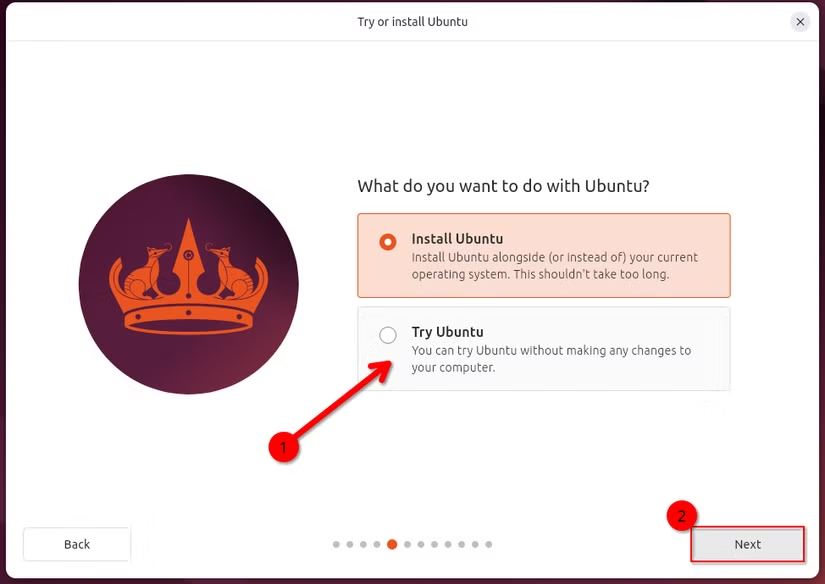 Du kan utforska Linux-systemet och använda det. Tänk på att det förmodligen kommer att fungera bättre. snabbt när det väl är installerat på datorns interna lagring. Om du bara vill experimentera med Linux och inte vill installera det just nu, så är det bra – starta bara om datorn och ta bort flashminnet för att återgå till Windows.
Du kan utforska Linux-systemet och använda det. Tänk på att det förmodligen kommer att fungera bättre. snabbt när det väl är installerat på datorns interna lagring. Om du bara vill experimentera med Linux och inte vill installera det just nu, så är det bra – starta bara om datorn och ta bort flashminnet för att återgå till Windows.
 Om du vill testa flera Linuxdistributioner kan du upprepa den här processen och prova flera innan du bestämmer dig för att installera en.
Om du vill testa flera Linuxdistributioner kan du upprepa den här processen och prova flera innan du bestämmer dig för att installera en.
(Inte alla Linux-distributioner erbjuder en livemiljö som du kan använda innan du installerar dem, men de allra flesta gör det.)
Varning: Gör en säkerhetskopia innan du fortsätter
Innan du fortsätter med Linux-installationen rekommenderar vi att du säkerhetskopierar dina viktiga filer. Du bör alltid ha aktuella säkerhetskopior, särskilt när du gör ändringar i ditt system. 🔒
Det är möjligt Installera Linux I ett scenario med dubbelstart bör Linux-installationsprogrammet sömlöst ändra storlek på din Windows-partition utan att påverka dina filer. Fel kan dock uppstå när du ändrar storlek på partitioner. Du kan av misstag klicka på fel alternativ och ta bort din Windows-partition.
Så innan du fortsätter uppmanar vi dig att säkerhetskopiera all din viktiga data, för säkerhets skull.
Installera Linux
Om du är nöjd med din Linuxdistribution och den fungerar bra på din dator kan du välja att installera den. Linuxdistributionen kommer att installeras på en intern systemenhet, precis som Windows.
Det finns två sätt att göra detta: Du kan installera Linux i en "dual-boot"-konfiguration, där det skulle samexistera tillsammans med ditt Windows-operativsystem på hårddisken och låta dig välja vilket operativsystem du vill använda varje gång du startar. Vi rekommenderar dock generellt inte dubbelstart, särskilt för nybörjare, eftersom det är lätt att stöta på tekniska problem. Alternativt kan du installera Linux istället för Windows, ta bort Windows-operativsystemet och ersätta det med Linux. Om du har två hårddiskar kan du också installera Linux på en av dem och använda båda i ett säkrare dual-boot-scenario. Detta skulle vara idealiskt för att ge dig valet vilken du vill använda.
Om du vet att du verkligen inte vill använda Windows och vill frigöra lite hårddiskutrymme, ta bort Windows. Tänk bara på att du kommer att förlora alla installerade program och filer som du inte har säkerhetskopierat.
För att slutföra installationsprocessen, kör installationsprogrammet från ditt Linux-system. Det borde vara lätt att hitta; det är vanligtvis en ikon på skrivbordet som standard.
![]() Installationsguiden guidar dig genom processen. Gå igenom installationsprogrammet och välj de alternativ du vill använda. Läs alternativen noggrant för att säkerställa att du installerar Linux på det sätt du vill. Var särskilt noga med att inte radera ditt Windows-system (om du inte vill det) eller installera Linux på fel disk.
Installationsguiden guidar dig genom processen. Gå igenom installationsprogrammet och välj de alternativ du vill använda. Läs alternativen noggrant för att säkerställa att du installerar Linux på det sätt du vill. Var särskilt noga med att inte radera ditt Windows-system (om du inte vill det) eller installera Linux på fel disk.
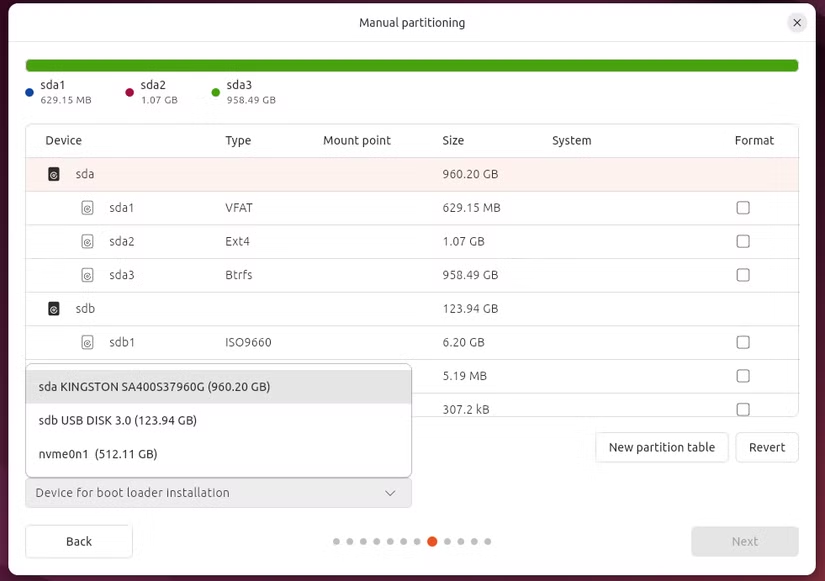 I det här exemplet har vi flera diskar och vi vill se till att vi väljer rätt disk för att installera Ubuntu.
I det här exemplet har vi flera diskar och vi vill se till att vi väljer rätt disk för att installera Ubuntu.
När installationsprocessen är klar uppmanas du att starta om datorn. Starta om och ta bort flash-enheten eller DVD:n som du installerade Linux från. Datorn startar upp Linux istället för Windows – eller, om du väljer att installera Linux i ett dubbelstartsscenario, ser du en meny som låter dig välja mellan Linux och Windows varje gång du startar.
Om du vill installera om Windows senare kan du alltid ladda ner installationsmediet. Installera Windows från Microsoft och använd den för att ominstallera Windows. Alternativt kan du köpa en dedikerad bärbar dator för Linux. Vi har granskat flera Linux-bärbara datorer, inklusive Kubuntu Focus Ir16 och System76 Gazelle (gaze18), och anser att de är gångbara alternativ. 🛒





















